2 solutions recommandées pour convertir AAC en WMA
Parfois, nous ne pouvons pas profiter pleinement de nos pistes audio en raison de leur incompatibilité avec l'appareil et le format également. Tout comme si vous avez un fichier de type AAC et que vous avez du mal à compresser des fichiers audio en anglais. Pour que vous puissiez profiter pleinement et entendre clairement les pistes audio, vous feriez mieux d'utiliser un format qui convient mieux à l'audio.
Et pour étendre une aide, cet article vous donnera des options pour convertir vos fichiers les plus aimés et les garder en bon état. Découvrez la perte d'informations ci-dessous car nous partagerons le convertisseur AAC en WMA sur lequel vous pouvez compter pour convertir AAC en WMA.

- Partie 1. Pourquoi vous devez convertir AAC en WMA
- Partie 2. Comment convertir AAC en WMA : Web et bureau
- Partie 3. FAQ sur la conversion de AAC en WMA
Partie 1. Pourquoi vous devez convertir AAC en WMA
Avant toute chose, différencions ce que signifient AAC et WMA. Le codage audio avancé est également appelé AAC. Il ne diffère pas du format MP3 mais c'est mieux que le MP3. Grâce à ce type de format, vous pouvez compresser des fichiers mais il a toujours la même qualité sonore avec le format MP3. En dehors de cela, il est utilisé par la plupart des pistes audio de nos jours en raison de sa capacité à être compatible sur presque tous les appareils. D'autre part, le format WMA ou Windows Media Audio, est le propre format de Microsoft. C'est aussi un conteneur de fichiers audio et un codec.
Il existe plusieurs raisons pour lesquelles les utilisateurs convertissent leurs fichiers AAC en WMA. Cela peut être dû au fait qu'il contient un niveau de qualité sonore supérieur à un débit binaire inférieur. Alors que certains convertissent leurs fichiers en WMA car ils feront un streaming en ligne de leurs pistes audio.
Partie 2. Comment convertir AAC en WMA : Web et bureau
Ce sont les deux convertisseurs AAC vers WMA les plus recommandés que vous pouvez utiliser sur le Web et sur le bureau. Découvrez leurs qualités ainsi que leur processus étape par étape afin que vous puissiez facilement convertir vos pistes audio préférées dans le format souhaité.
1. Vidmore Convertisseur Vidéo
En raison des nombreux convertisseurs audio qui circulent sur le marché numérique, il est difficile de trouver le meilleur. Mais si vous considérez le professionnalisme que vous pouvez toujours utiliser sans connaissances supplémentaires en montage audio, Vidmore Convertisseur Vidéo est la meilleure solution.
Ce logiciel fonctionne mieux sur les appareils Mac et Windows. Par conséquent, vous n'aurez pas de problème concernant la compatibilité. Il possède de riches fonctionnalités d'édition qui vous aideront à modifier la qualité de vos pistes audio telles que le débit binaire, la fréquence d'échantillonnage et le canal.
Si vous êtes préoccupé par les aspects techniques du logiciel, soyez à l'aise car cet outil possède une interface conviviale intégrée qui sera plus pratique pour chaque utilisateur. Si vous avez trouvé cet outil de bureau impressionnant, commencez à convertir vos fichiers préférés en suivant les étapes indiquées ci-dessous.
- Convertir les fichiers vidéo et audio, tels que AAC, M4B, MP3, OGG, MP4, AVI, FLV, MOV, MKV, etc.
- Offrir de nombreux fonctions de montage vidéo, tels que fusion, compression, recadrage, rotation, etc.
- Créer une vidéo personnalisée à partir de clips vidéo et des images.
- Faire un collage vidéo à partir des clips vidéo et des images.
- Prévisualiser vos fichiers vidéo à tout moment avec le lecteur multimédia.

Étape 1 : Télécharger le convertisseur AAC en WMA
Avant de procéder à la conversion, procurez-vous l'outil en cliquant sur le bouton Télécharger ci-dessus et installez-le. Une fois l'installation terminée, lancez le logiciel sur votre appareil.
Étape 2 : Charger la piste audio AAC
Ouvrez l'outil et vous serez dirigé vers l'écran principal, cliquez simplement sur Ajouter Fichier(s) sur le côté supérieur gauche de l'interface de l'écran. Vous pouvez également appuyer sur l'icône Plus au centre, puis choisissez les fichiers AAC et les charger sur la chronologie.

Étape 3 : Choisir le format souhaité
Dès que la piste audio est reflétée sur la chronologie de l'outil, appuyez sur la flèche déroulante sur le côté droit de l'audio et cliquez sur la section Audio afin de voir les différents formats audio proposés par l'outil. Choisissez simplement le format WMA.
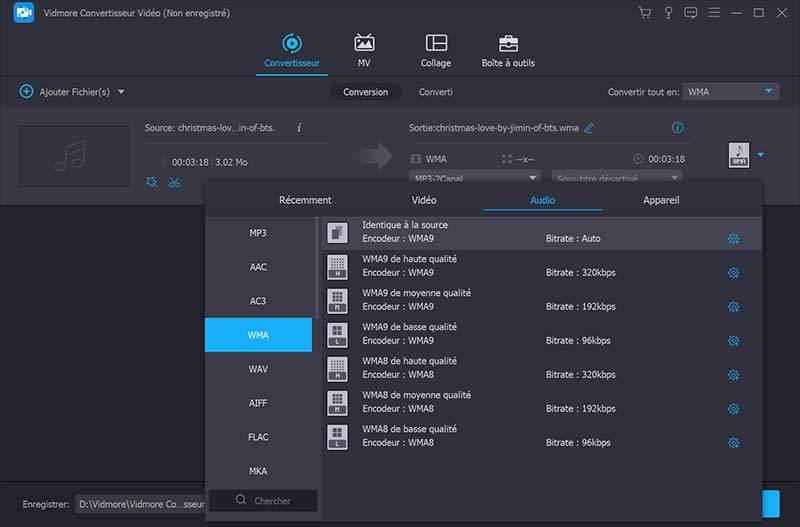
Pour que vous puissiez contrôler la qualité de vos fichiers audio, vous pouvez cliquer sur les paramètres sur le côté droit du format et appuyer sur la flèche déroulante du débit binaire, du taux d'échantillonnage et du canal et choisir le type de qualité dont vous avez besoin. Une fois que vous avez terminé, cliquez sur le bouton Créer un nouveau.
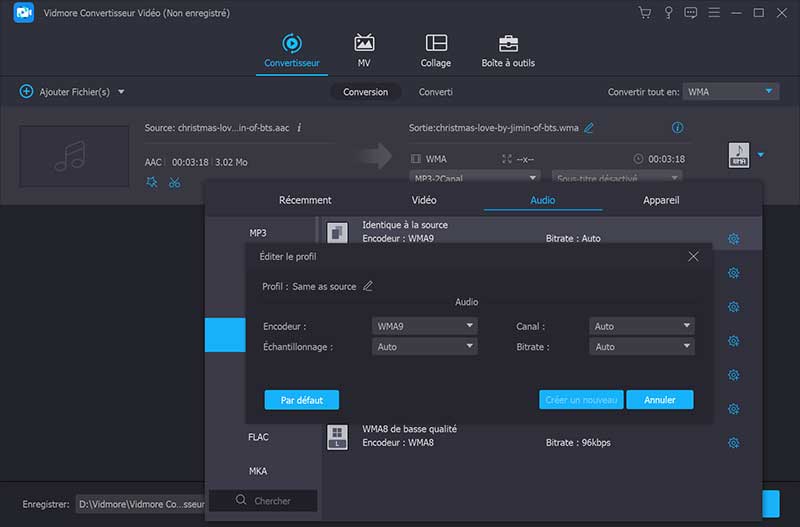
Étape 4 : Convertir l'audio en WMA
Après avoir effectué tous les ajustements sur vos fichiers AAC, vous pouvez maintenant poursuivre le processus de conversion en cliquant sur le bouton Convertir Tout. Attendez ensuite quelques secondes pour que vous obteniez votre fichier converti.
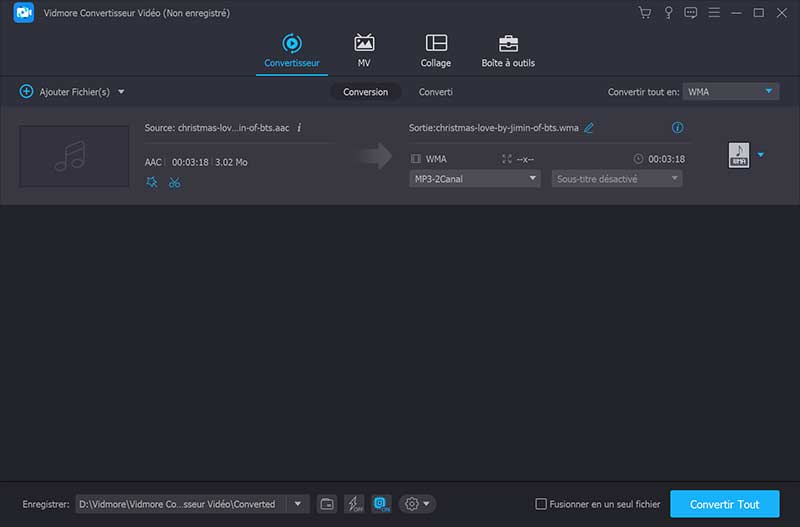
2. Vidmore Convertisseur Vidéo Gratuit en Ligne
Les outils en ligne sont de plus en plus populaires, surtout de nos jours que les gens aiment les choses qui les connectent rapidement à leurs besoins. Et si vous voulez un convertisseur audio et vidéo en ligne qui peut facilement changer le format de votre fichier audio, vous feriez mieux de choisir Vidmore Convertisseur Vidéo Gratuit en Ligne.
Ce programme basé sur le Web vous aidera certainement à convertir vos pistes audio au moyen des différents formats de fichiers qu'il propose. Vous n'avez pas à réfléchir à la façon de naviguer dans ses fonctions d'édition audio car vous pouvez sûrement le comprendre sans lire aucun manuel. Ce sera sûrement pratique pour vous, surtout si vous êtes une personne en déplacement, car il se convertit plus rapidement.
Et pour vous donner plus d'informations sur l'utilisation de cet outil basé sur un navigateur, voici une instruction simple sur la façon de convertir AAC en WMA.
Étape 1: Sur votre navigateur, recherchez la page officielle de Vidmore Convertisseur Vidéo Gratuit en Ligne et elle vous dirigera vers l'interface principale de l'outil. Pour commencer, appuyez sur Ajouter des fichiers à convertir et installez son lanceur.
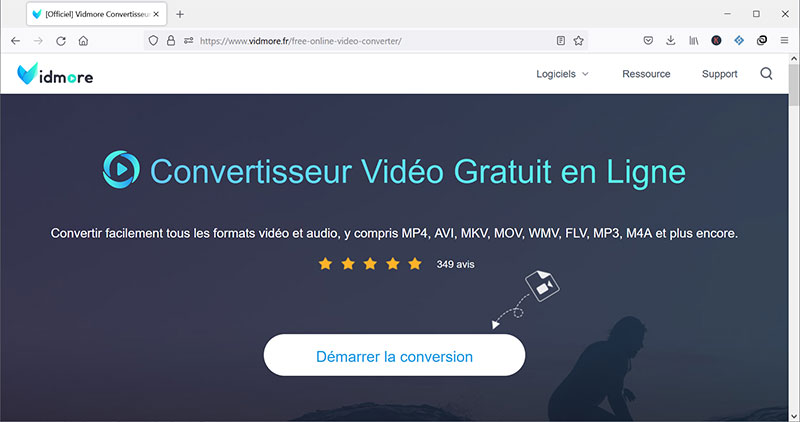
Étape 2: Après avoir installé le lanceur de l'outil, cliquez à nouveau sur Ajouter des fichiers à convertir et choisissez la piste audio AAC sur votre dossier. Une fois que vous avez ajouté la piste audio sur la Timeline de l'outil, vous pouvez ajouter un autre fichier en cliquant sur Ajouter un fichier dans la partie supérieure gauche de l'écran.
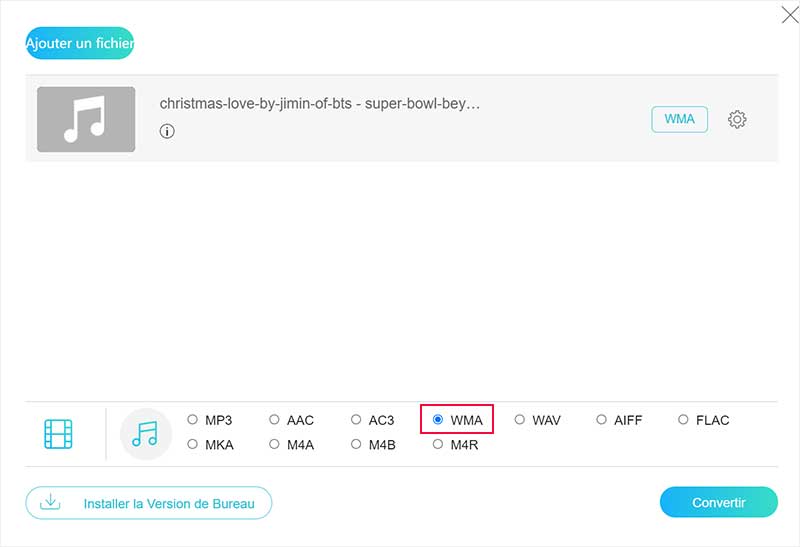
Étape 3: Ensuite, commencez à choisir le format dont vous avez besoin en appuyant sur l'icône Musique dans la partie inférieure de l'écran et cliquez sur WMA comme format de fichier.
Partie 3. FAQ sur la conversion de AAC en WMA
1. iTunes est-il capable de convertir des fichiers WMA ?
Les fichiers WMA peuvent être convertis dans la version Windows d'iTunes, mais pas dans la version Mac.
2. Quels sont les avantages et les inconvénients du format WMA ?
WMA augmente les effets de lecture avec des débits binaires faibles, permettant une grande qualité tout en conservant une taille de fichier courte. Cependant, il ne fonctionne pas bien lorsqu'il est utilisé régulièrement.
3. Le format WMA est-il un format avec ou sans perte ?
Le format WMA standard contient des données audio avec perte, mais il existe également une version sans perte appelée WMA Lossless.
Conclusion
Grâce à l'aide de cet article, vous pouvez désormais convertir facilement des fichiers AAC en WMA à l'aide de ces outils Web et de bureau. Il ne vous reste plus qu'à choisir celui que vous préférez. Mais si vous préférez un outil qui offre différents formats de fichiers et de riches fonctionnalités d'édition, vous feriez mieux d'utiliser l'outil de bureau.
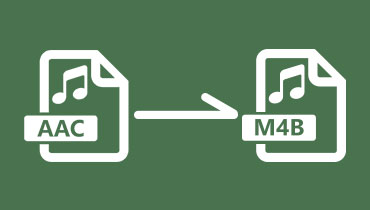 Convertir AAC en M4B
Convertir AAC en M4B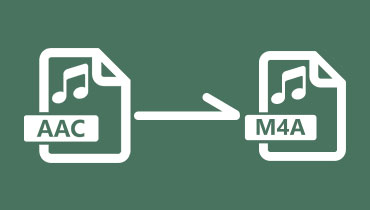 Convertir AAC en M4A
Convertir AAC en M4A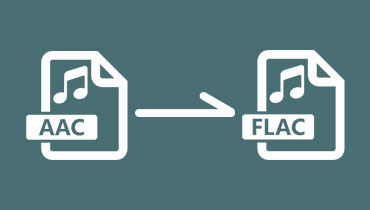 Convertir AAC en FLAC
Convertir AAC en FLAC